제가 현재 사용하고 있는 PC는 3년 전에 조립했는데요. 최근에 인공지능 ai에 관심이 생겨서 머신 러닝 환경을 구축하려다 보니 성능이 중요하더라고요.
컴퓨터 성능 확인은 크게 CPU, MEMORY, GPU, SSD를 보면 되는데요. 게임이나 인공지능 머신러닝을 위해서는 GPU 그래픽 Card도 살펴봐야 합니다.
PC 업그레이드에 앞서 컴퓨터 사양 확인을 진행했던 내용을 바탕으로 어떻게 체크하는지 이번 시간에 설명드리려고 합니다. PC나 노트북 동일하니까요 같이 보시면 됩니다. 누구나 쉽게 체크할 수 있는 네 가지 방법! 지금 시작하겠습니다 : )
01. 제어판/작업 표시줄
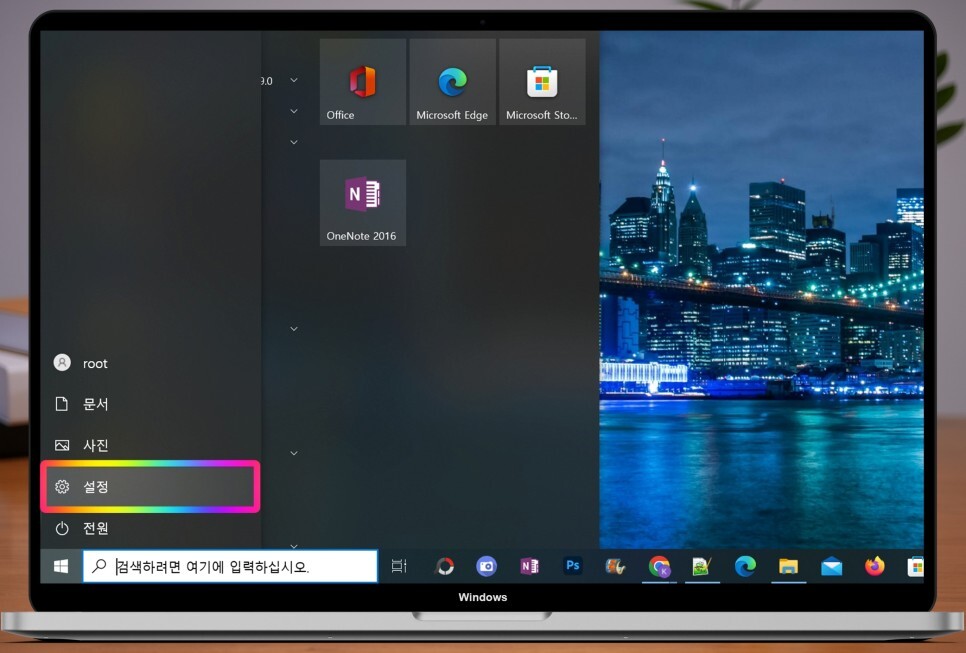
첫 번째 방법인데요. 윈도 버튼을 누르고 [설정]을 클릭합니다.
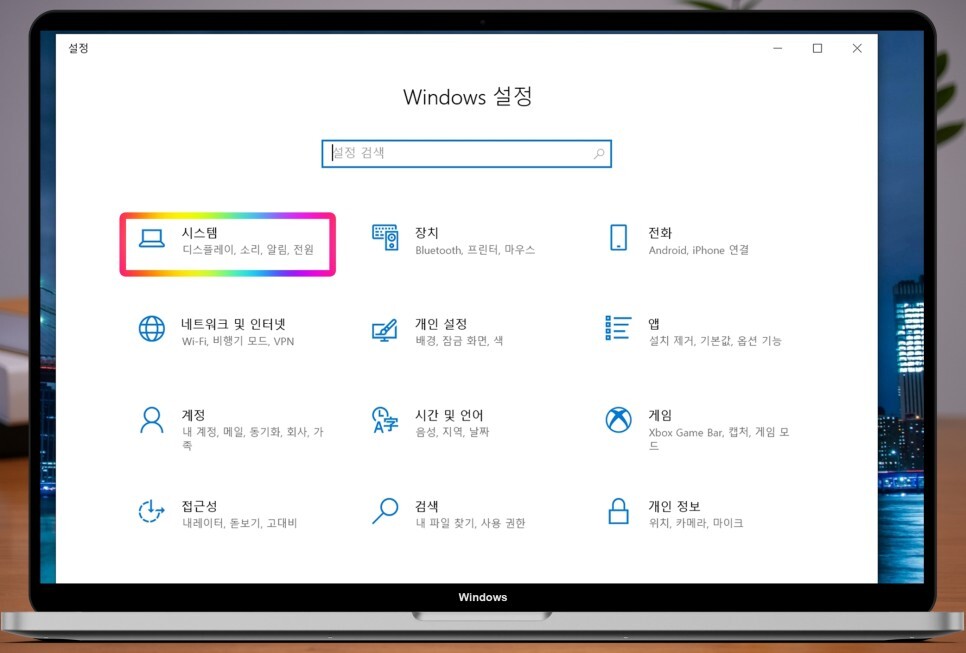
그리고 시스템 항목을 눌러 실행합니다.
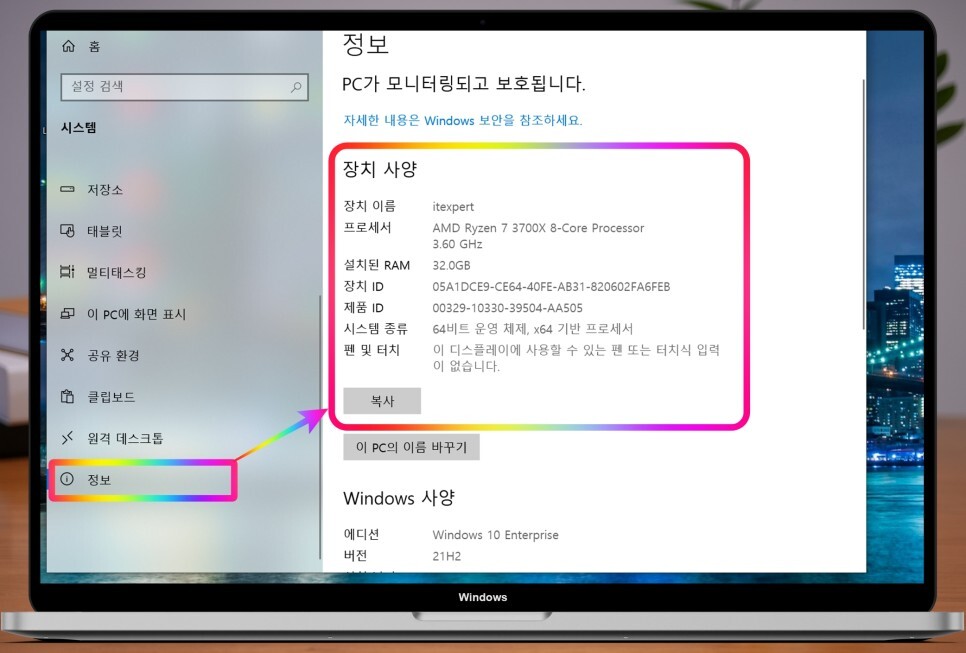
그다음 좌측 메뉴에서 [정보]를 누르면 우측에서 컴퓨터 사양 확인을 하실 수 있고요. 복사해서 메모장에 붙여 넣을 수 있어요.
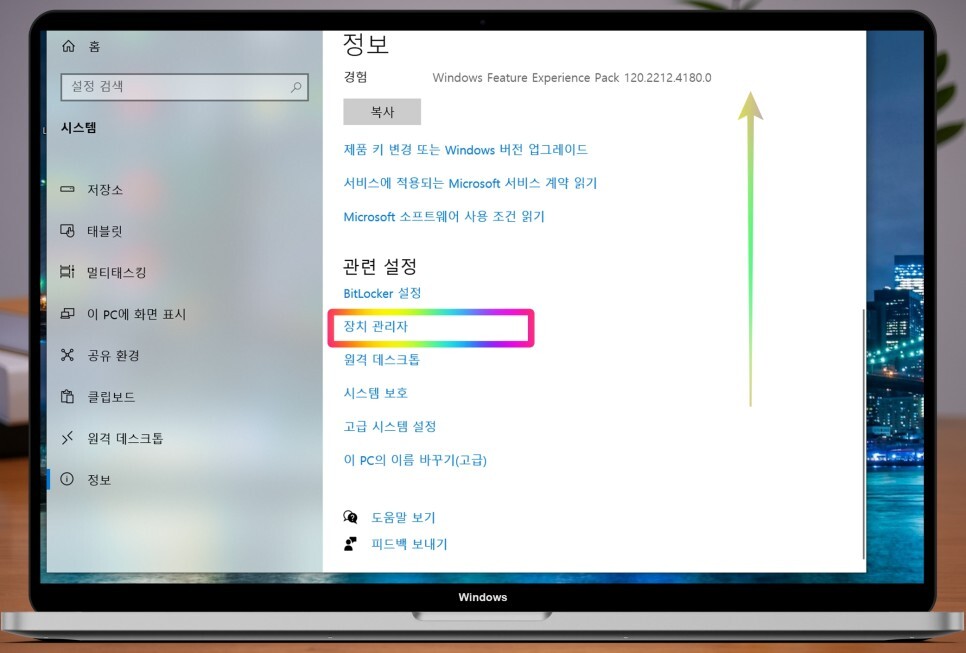
화면 밑으로 내려가서 [장치 관리자]를 한 번 눌러볼게요.
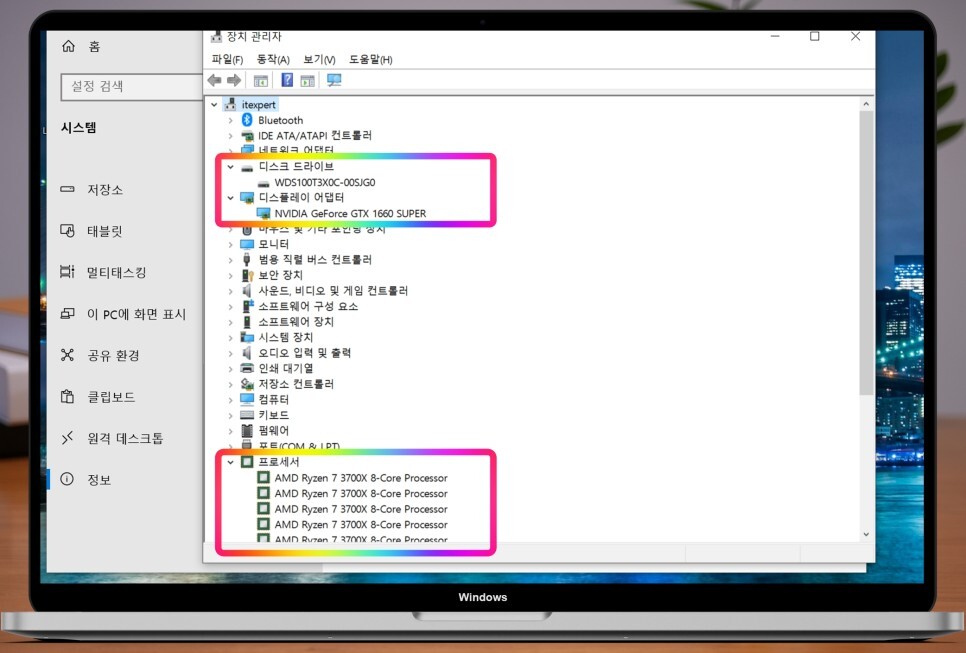
나머지 디스크 드라이브, GPU, 프로세서 정보도 볼 수 있습니다. 제어판을 통해 체크해 봤고요 다음으로는 더 간단한 방법으로 체크를 해볼게요.
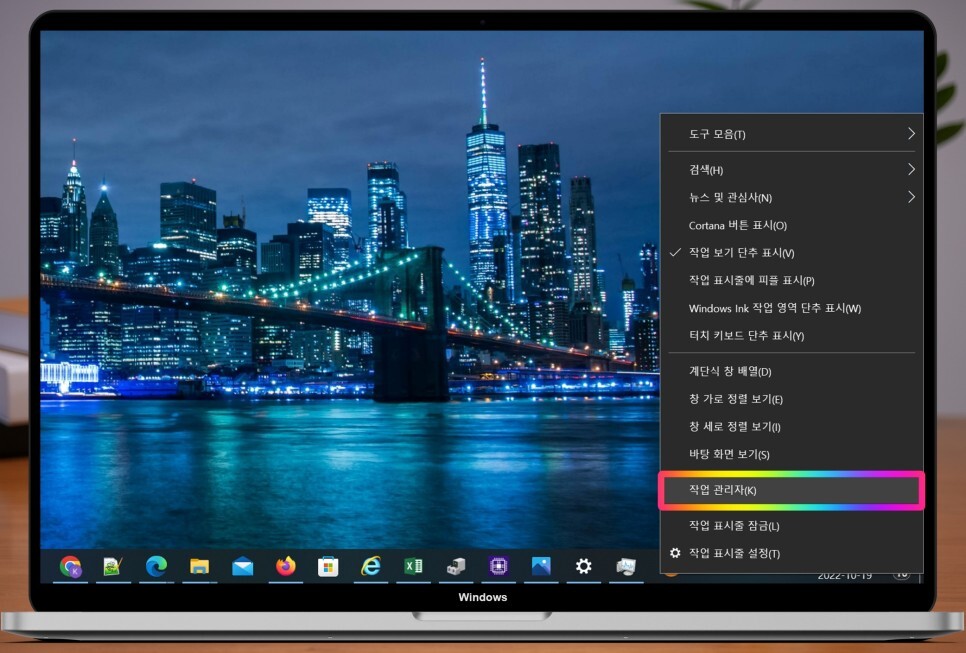
윈도우 작업표시줄에서 마우스 오른쪽 버튼을 누르면 팝업 메뉴가 나오는데요. [작업 관리자]를 클릭합니다.
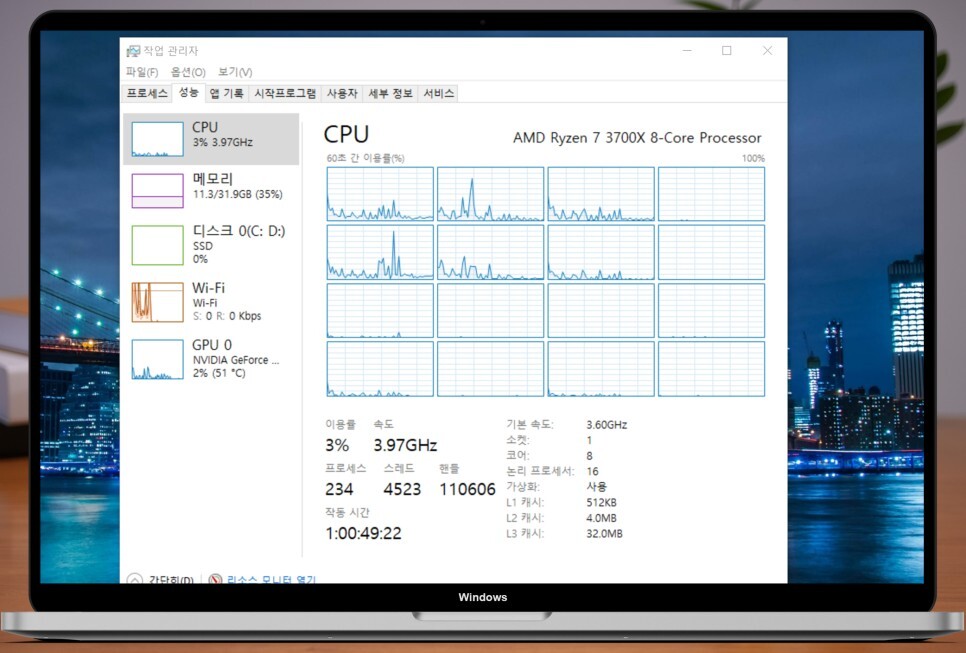
그리고 두 번째 탭을 누르면 컴퓨터 성능 확인을 할 수 있습니다. 왼쪽에서 CPU / 메모리 / 디스크 / 네트워크 / GPU 사용률이 나오는데요. 기본 스펙 정보도 볼 수 있습니다.
씨피유는 중요한 만큼 위에 나오는 AMD Ryzen ™ 7 3700X (라이젠 7 3세대)를 가지고 보는 방법에 대해 설명드리겠습니다.
· 코어 수 : 8
옥타(8) 코어인데요. 물리적으로는 1개의 CPU이고요. 그 안에 연산처리를 하는 코어가 8개 있는 것을 의미합니다.
코어의 수가 많으면 동시에 더 많은 일을 처리할 수 있어요.
· 스레드(thread) 수 : 16
스레드는 논리 프로세서라고 하구요. 코어는 한 번에 1개의 스레드만 처리 가능하나, 인텔은 하이퍼스레딩(Hyper Threading), AMD는 SMT(Simultaneous MultiThreading) 기술로 발전하여 2 스레드 처리가 가능합니다.
따라서 8 Core * 2 Thread = 총 16이 되는 거예요.
· 부스트 클럭 : Max 4.4GHz, 기본 클럭 : 3.6 GHz
씨피유의 동작 속도를 의미하여 클럭(clock)으로도 부릅니다. 1초 동안 파장이 한 번 움직이는 시간을 나타내고요 높을수록 처리 속도가 뛰어납니다.
· L1 캐시 : 512KB, L2 : 4MB, L3 : 32MB
일종의 임시 메모리이고, 뒤로 갈수록 용량이 증가합니다. 처리 속도는 L1 L2 L3 순입니다. L1,2는 코어마다 들어있고 L3는 CPU 전체를 놓고 봤을 때 단독 1개만 있습니다.
· 제조 공정 : TSMC 7nm FinFET
공정 값이 낮을수록 같은 공간에 더 많은 트랜지스터를 넣을 수 있어 고성능 및 저전력을 낼 수 있습니다.
02. CPU-Z
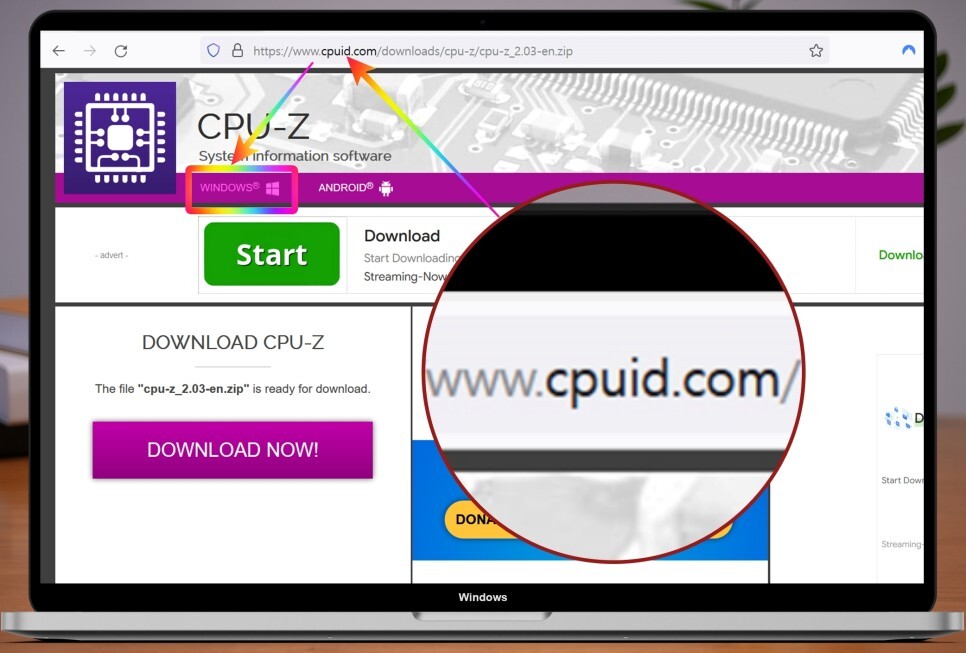
CPU-Z 소프트웨어를 통해 보다 자세한 컴퓨터 사양 확인이 가능합니다. 위 사이트로 접속 후 WINDOWS 메뉴를 누릅니다.

무설치 버전을 다운로드하기 위해 [ZIP.ENGLISH]를 선택합니다.
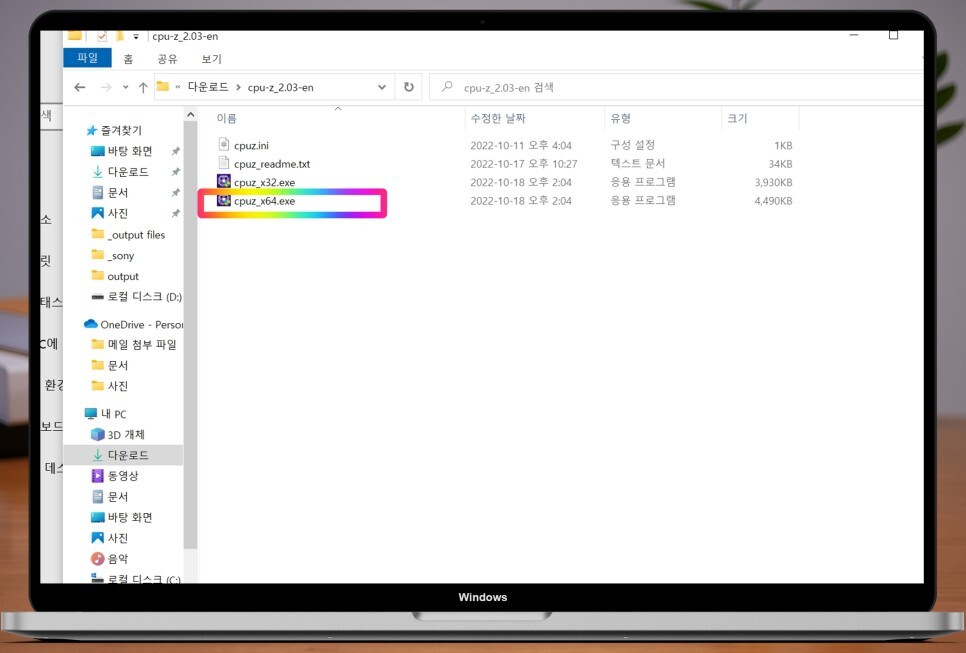
파일 압축을 해제 후 각자 해당하는 OS 비트에 맞는 파일을 실행합니다.
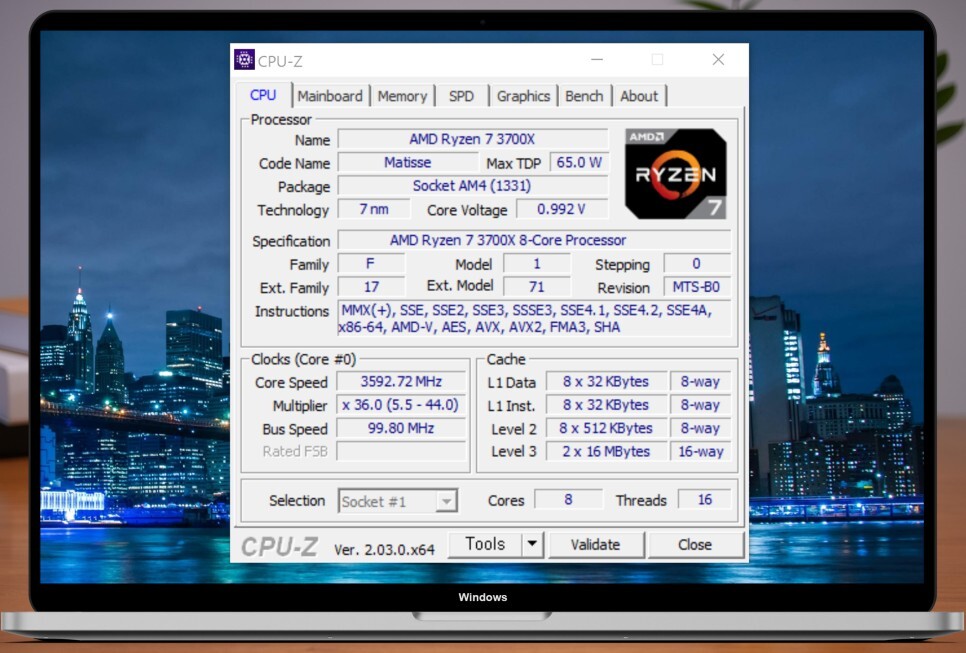
첫 번째 탭은 CPU에 대한 자세한 정보를 제공합니다.
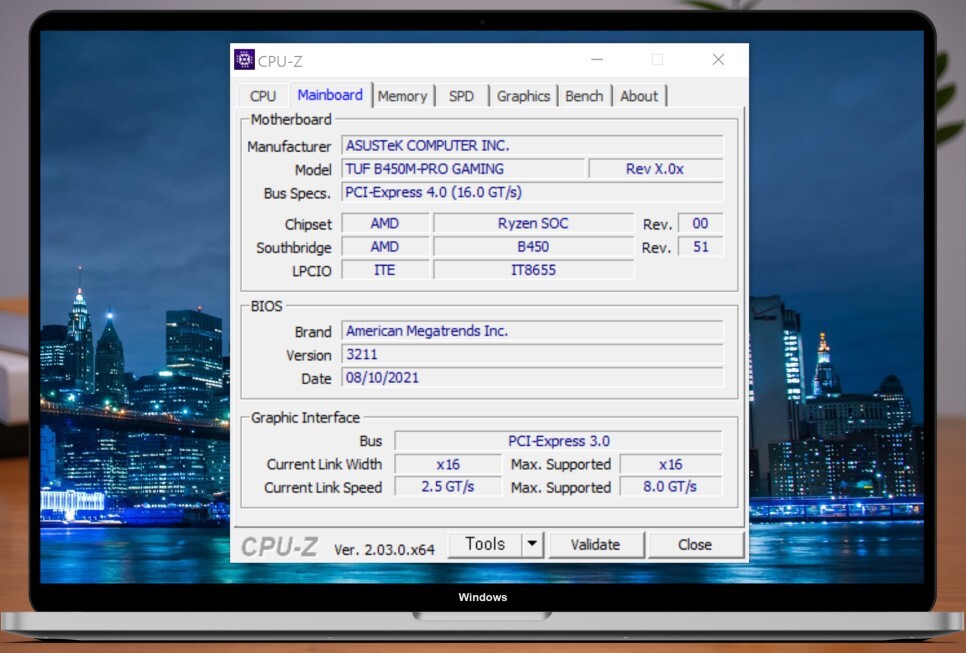
다음은 메인보드 제조사, 모델, 스펙도 볼 수 있고요.
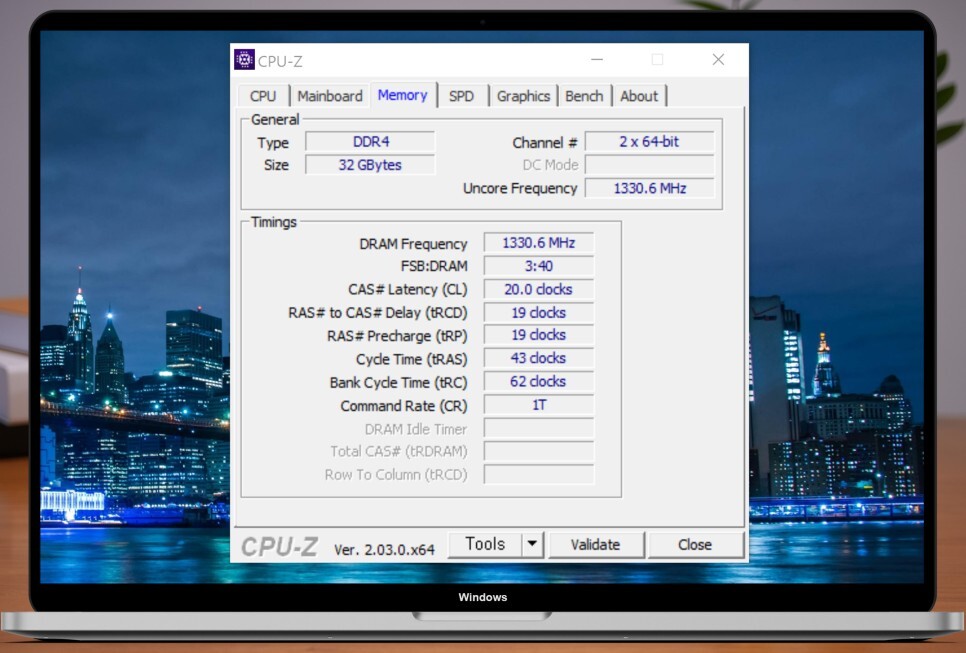
컴퓨터 메모리 확인을 할 수 있고요. Type, Channel 수, Size, Frequency 정보도 나옵니다.
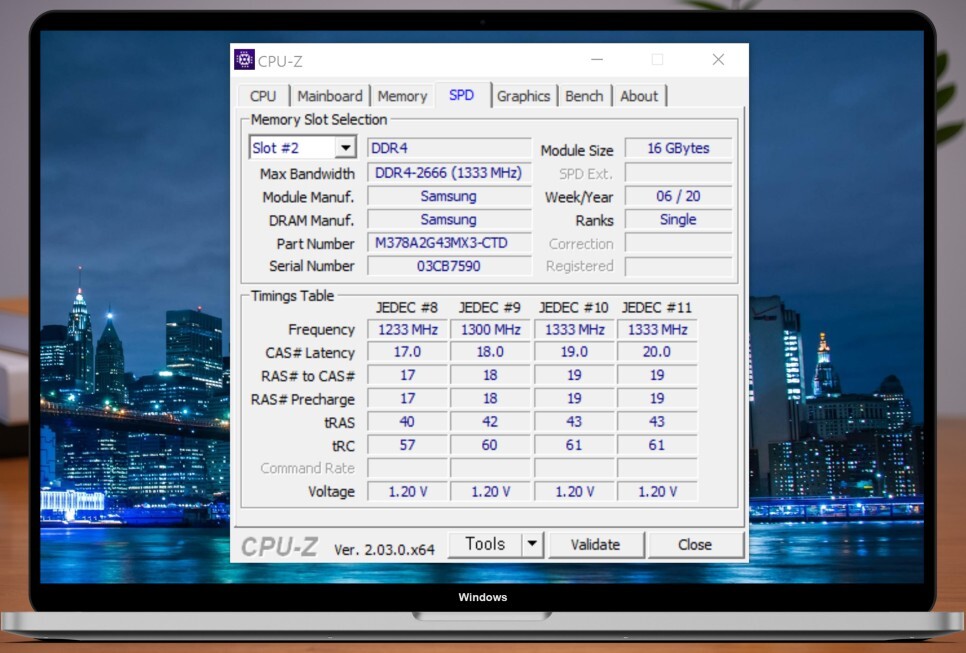
삼성이나 하이닉스 같은 컴퓨터 램 확인도 가능하고요. 슬롯별로 현재 작동 중인 RAM 스펙을 자세히 볼 수 있습니다.
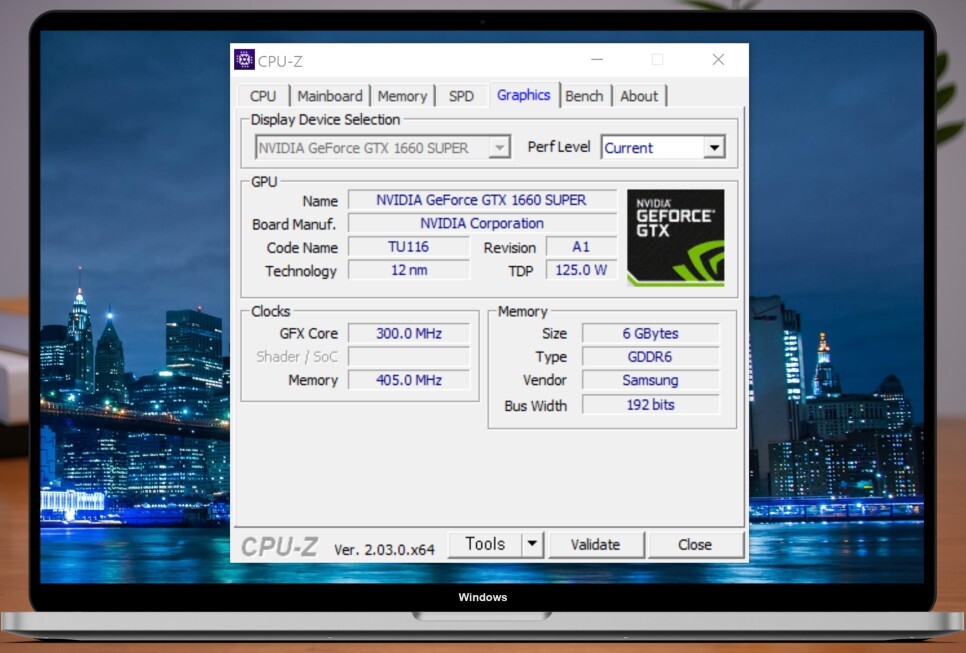
그래픽 Card GPU에 대한 정보도 나옵니다.

Bech 버튼을 누르면 벤치마크가 실행되고요.완료된 후 Reference 항목을 눌러보세요.
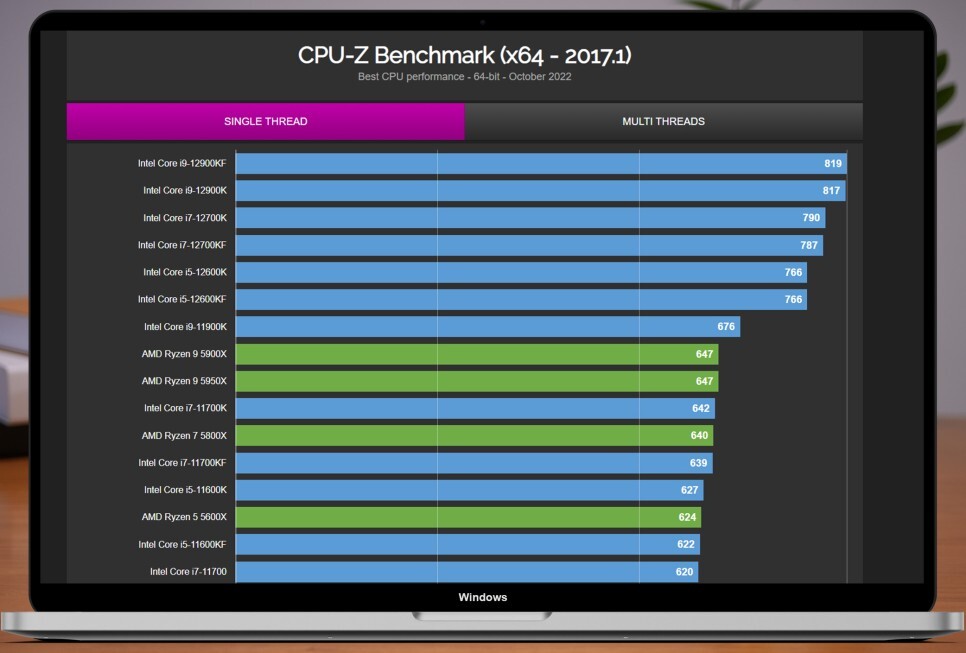
그럼 위와 같이 Single / Multi Threads에 대한 성능 순위 정보도 볼 수 있습니다.
03. cpubenchmark
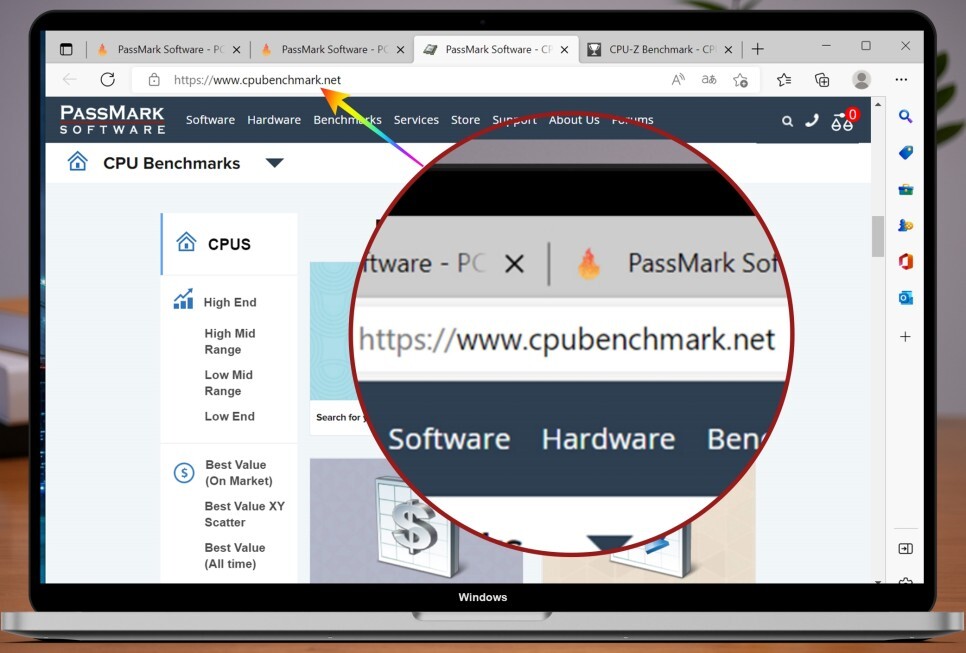
CPU 성능 및 순위를 한 번에 확인할 수 있는 대표적인 사이트입니다.
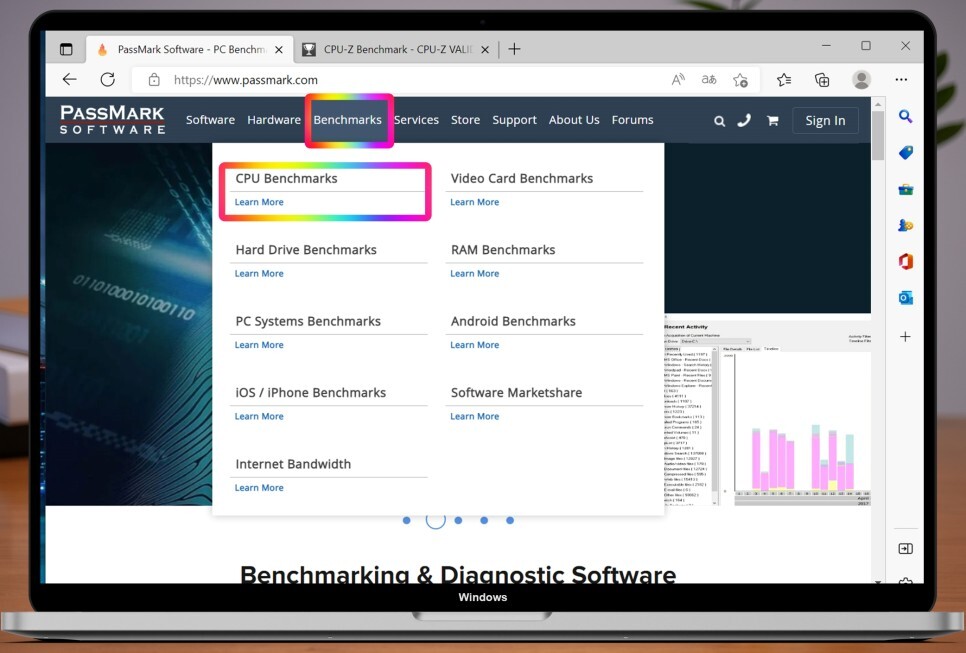
상단 메뉴에서 Benchmarks → CPU를 선택합니다.
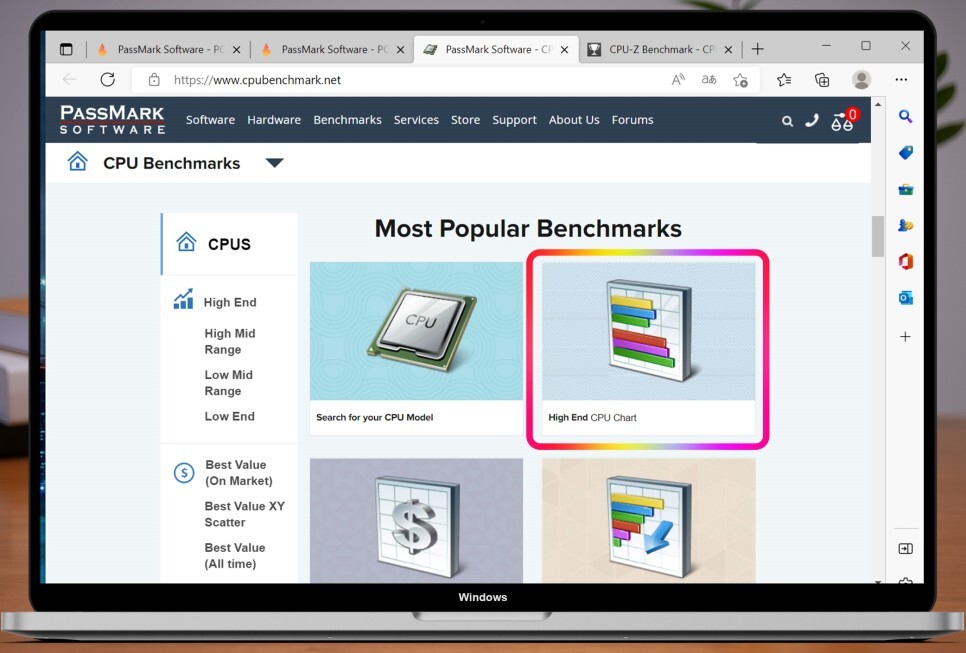
그다음 high End Chart를 누릅니다.
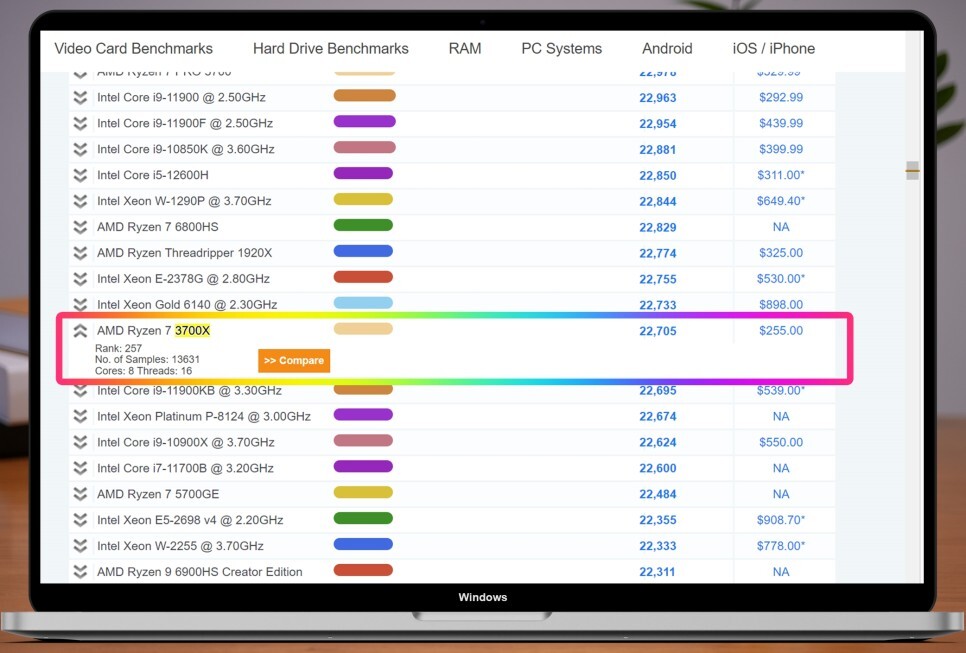
높은 점수에서 낮은 점수 순으로 모델명이 나오는데요. 내가 가지고 있는 이름으로 키보드 단축키 Ctrl + F를 눌러 검색하면 쉽게 찾을 수 있습니다.

오늘은 컴퓨터 성능 확인 방법에 대해 알아봤는데요. 4가지가 있었고요 제어판, 작업관리자, 무설치 S/W CPU-Z, 벤치마크 정보로 다양하게 체크할 수 있었습니다.
사용하는 패턴이나 목적에 따라 다르겠지만 저는 보통 PC 교체 주기를 3년으로 가져가는데요. 아무래도 관련 분야에 종사하고 있고 주로 사용하다 보니 성능에 민감한 편입니다.